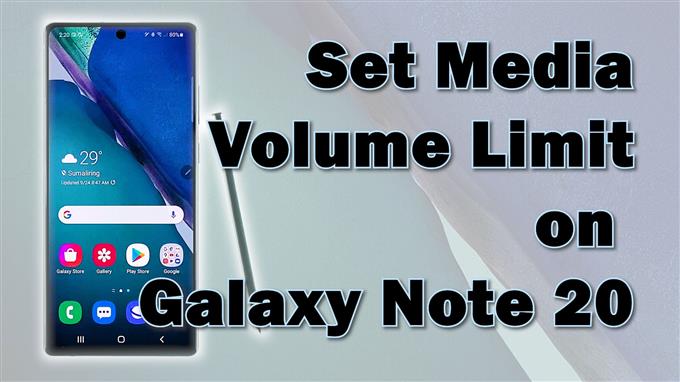In diesem Beitrag werden Sie durch die Aktivierung der Funktion zur Begrenzung des Medienvolumens auf dem kürzlich veröffentlichten Samsung Galaxy Note geführt. Lesen Sie weiter, um herauszufinden, wie Sie auf diese Funktion auf Ihrem eigenen Samsung-Phablet zugreifen und diese verwalten können.
Die maximale Lautstärke in Smartphones und Tablets kann extrem laut sein, insbesondere für diejenigen, die sehr geräuschempfindlich sind. Dies könnte der Fall sein, wenn Sie die Lautstärke Ihres Smartphones oder Tablets auf die höchste Stufe einstellen. Wenn Sie dies nicht möchten, können Sie die erforderlichen Toneinstellungen vornehmen.
Wenn Sie sich fragen, wie Sie diese Änderungen auf das kürzlich veröffentlichte Galaxy Note anwenden können, können Sie diesen Kontext verwenden und darauf verweisen.
Medienvolumenbegrenzer
Moderne Smartphones und Tablets sind normalerweise mit einem Medienvolumenbegrenzer ausgestattet. Es handelt sich um eine Audiofunktion, die verhindern soll, dass die Medienlautstärke über den eingestellten Wert steigt, und so Ihre Ohren vor möglichen Hörschäden schützt. Eine eindeutige PIN kann verwendet werden, um die Einschränkungen zu schützen, die Sie bei der Verwendung von Kopfhörern und Bluetooth-Lautsprechern festgelegt haben.
Verwenden Sie beim Festlegen einer PIN die, an die Sie sich leicht erinnern können. Bitte denken Sie daran, dass eine vergessene Sound Limiter-PIN Sie später in Schwierigkeiten bringen kann. Um sicherzustellen, dass Sie den Code nicht vergessen, fügen Sie ihn hinzu und speichern Sie ihn in Ihren Notizen.
Funktionsweise des Media Volume Limiter
Wenn diese Option aktiviert ist, zeigt der Medienvolumenbegrenzer bei jedem Erreichen oder Überschreiten des eingestellten Grenzwerts die Meldung „Lautstärkebegrenzung erreicht“ an.
Durch Aktivieren dieser Funktion können Sie den standardmäßigen maximalen Audiopegel des Telefons überschreiben, reduzieren und auf etwa 70 oder 80 Prozent der tatsächlichen Leistung des Geräts senken.
Wenn Sie sich fragen, wie Sie diese Funktion auf Ihrem neuen Samsung Galaxy-Phablet aktivieren können, wird in dieser kurzen Anleitung Schritt für Schritt beschrieben.
Hier erfahren Sie, wie Sie die Funktion zur Begrenzung des Medienvolumens auf dem neuen Galaxy Note aktivieren.
Schritte zum Aktivieren des Medienvolumenbegrenzers
Durch Ausführen der folgenden Schritte wird das Medienvolumenlimit auf Ihrem neuen Phablet aktiviert. Diese Methode gilt auch für andere Samsung Galaxy-Geräte, die auf derselben Android-Plattform ausgeführt werden. Je nach Gerätemodell und Dienstanbieter kann es jedoch zu geringfügigen Abweichungen bei den tatsächlichen Bildschirmen und Menüelementen kommen.
1. Tippen Sie im Hauptbildschirm der Apps auf Einstellungen, um zu beginnen. Dadurch wird das Haupteinstellungsmenü Ihres Geräts geöffnet.
Alternativ können Sie die Verknüpfung zum Einstellungsmenü über das Benachrichtigungsfeld verwenden. In beiden Fällen werden Sie zur gleichen Einstellungsseite weitergeleitet.
Im Menü Einstellungen sehen Sie eine Liste aller grundlegenden und erweiterten Funktionen, die Sie ein- oder ausschalten können.

2. Tippen Sie auf Sounds und Vibration, um fortzufahren.
Ein weiterer Bildschirm mit den Einstellungen für Sounds und Vibration wird geöffnet.

3. Scrollen Sie nach unten und tippen Sie auf Lautstärke.
Im nächsten Fenster sehen Sie die aktuellen Lautstärkeeinstellungen, die auf Ihrem Gerät angewendet wurden.
Hier können Sie verschiedene Schieberegler für Klingelton, Medien, Benachrichtigungen und Systemtöne ziehen.

4. Um mit dieser Demo fortzufahren, tippen Sie auf die Dreipunktfigur in der oberen rechten Ecke.
Ein Popup-Menü wird angezeigt.

5. Tippen Sie auf Medienvolumenbegrenzung.
Auf dem nächsten Bildschirm sehen Sie den Schalter zum Ein- und Ausschalten des Medienvolumenbegrenzers.

6. Um die Funktion zu aktivieren oder zu aktivieren, tippen Sie einfach auf, um den AUS-Schalter einzuschalten.
Wenn der Schalter blau leuchtet, ist der Medienvolumenbegrenzer auf Ihrem Gerät bereits aktiviert.

7. Wenn Sie die Lautstärkebegrenzungs-PIN einstellen möchten, schalten Sie einfach um, um den Schalter daneben einzuschalten. Befolgen Sie dann die restlichen Befehle auf dem Bildschirm, um eine eindeutige PIN zu erstellen.

Notieren Sie sich unbedingt die von Ihnen zugewiesene PIN, um Probleme zu vermeiden, wenn Sie den Medienvolumenbegrenzer in Zukunft deaktivieren möchten.
Beachten Sie, dass Sie die Begrenzerfunktion nicht deaktivieren können, wenn Sie die PIN vergessen. Das Entfernen der PIN ist ebenfalls nicht möglich und kann daher nicht als Option angesehen werden.
Andernfalls müssten Sie in Betracht ziehen, Ihr Gerät zu löschen, um die erforderlichen Änderungen an den Einstellungen für den Medienvolumenbegrenzer vorzunehmen.
Neben dem Medienlautstärkenbegrenzer können Sie auch die Lautstärke für Klingelton, Medien, Benachrichtigungen und Systemtöne anpassen. Ziehen Sie einfach die entsprechenden Schieberegler von links nach rechts.
Sie können Ihr Gerät auch so einstellen, dass Lautstärketasten für Medien verwendet werden. Durch Aktivieren dieser Funktion können Sie die Medienlautstärke über die physischen Lautstärketasten steuern.
Wenn Sie die Funktion deaktivieren möchten, kehren Sie einfach zum Menü für die Toneinstellungen zurück und schalten Sie den Schalter um, um die Funktion für den Tonbegrenzer wieder auszuschalten. Sie sollten die Lautstärke bis dahin bereits auf den Maximalpegel eingestellt haben.
Probleme mit dem Media Volume Limiter?
Sollten Sie bei der Verwendung dieser Lautstärkefunktion auf Probleme stoßen, z. B. wenn die Wiedergabe Ihres Headsets, Ihrer Kopfhörer oder Ihres Bluetooth-Zubehörs nicht eingeschränkt werden konnte, kann ein Neustart des Geräts als mögliche Lösung angesehen werden.
Das Entfernen von Schutzhüllen, das Anpassen der App-Soundeinstellungen, Nicht stören oder die Lautstärke bei Anrufen kann ebenfalls hilfreich sein.
Wenn das Problem nur bei Verwendung einer bestimmten Soundanwendung auftritt, müssen Sie wahrscheinlich die Soundeinstellungen der App anpassen.
Mit einigen Apps von Drittanbietern wie Facebook können Sie den Sound unabhängig von der integrierten Lautstärkeregelung des Systems stummschalten oder erhöhen.
Ein Zurücksetzen aller Einstellungen kann möglicherweise auch kleinere Fehler beheben, insbesondere solche, die auf eine ungültige Einstellungskonfiguration auf dem Telefon zurückzuführen sind.
Alternative Medienvolumenbegrenzer für Android
Zu den weit verbreiteten Apps, die denselben Zweck erfüllen, gehören unter anderem Lautstärkebegrenzer (Limit & Lock), SoundAssistant, App-Lautstärkeregelung, Lautstärkeregelungs-Widget, präzise Lautstärke und Lautstärkesperre und Stummschaltung, um einige zu nennen. Diese Apps können aus dem Play Store heruntergeladen werden.
Überprüfen Sie bei der Auswahl einer zu installierenden Drittanbieter-App die vorherigen Bewertungen, um die Wirksamkeit und Glaubwürdigkeit zu beurteilen.
Das Lesen der Systemanforderungen ist auch wichtig, um die Kompatibilität zwischen der App und Ihrem Telefon sicherzustellen.
Videoanleitungen
Besuchen Sie den AndroidHow-Kanal jederzeit auf YouTube, um umfassendere Tutorials und Videos zur Fehlerbehebung auf verschiedenen Mobiltelefonen und Tablets anzuzeigen.
Vielleicht möchten Sie auch lesen:
- So begrenzen Sie das Medienvolumen auf dem Samsung Galaxy Tab S6 | Schritt für Schritt Anleitung
- Galaxy S20-Problem bei Low Audio während eines Anrufs [Schnelle Lösungen]
- So erhöhen Sie die Lautstärke des Bluetooth-Headsets für Ihr Telefon